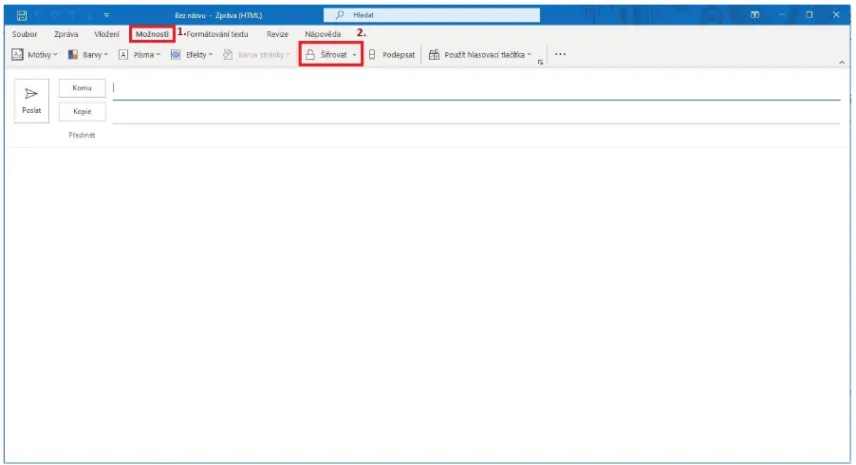Outlook 2021
Outlook 2021 - Nastavení certifikátu pro podpis
V nabídce Soubor zvolte Možnosti.
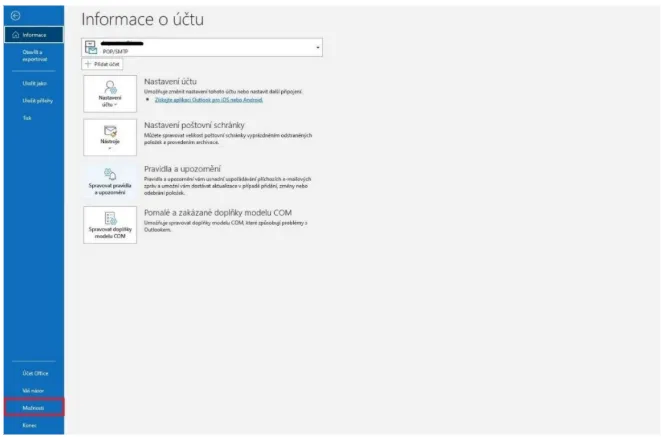
Centrum zabezpečení - Nastavení Centra zabezpečení
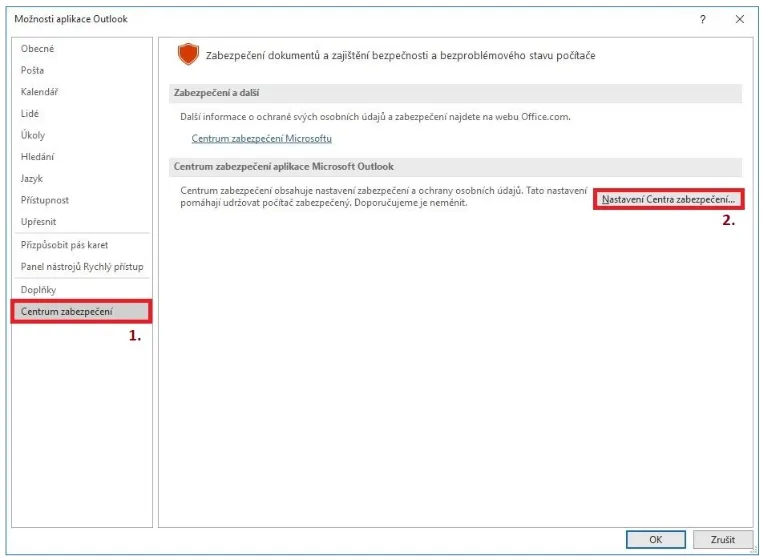
Zabezpečení e-mailu - Nastavení
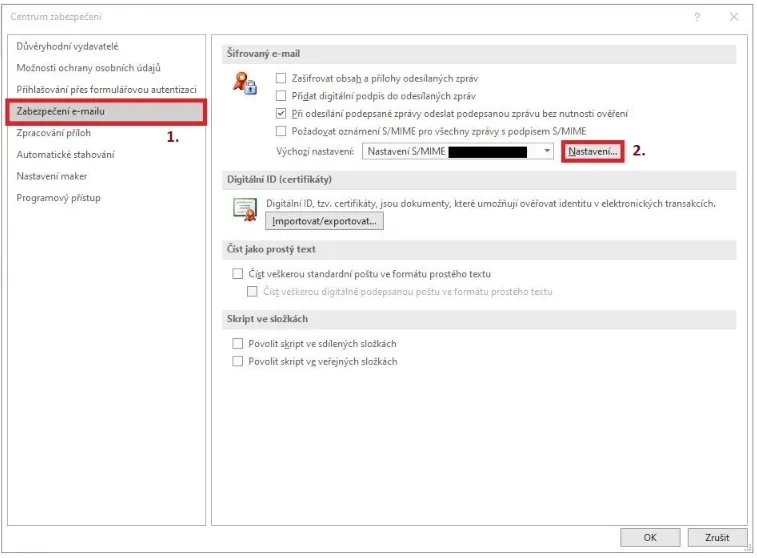
Zde je nutné vybrat:
Podpisový certifikát – vždy Kvalifikovaný (Qualified)
Šifrovací certifikát – vždy Komerční (Public)
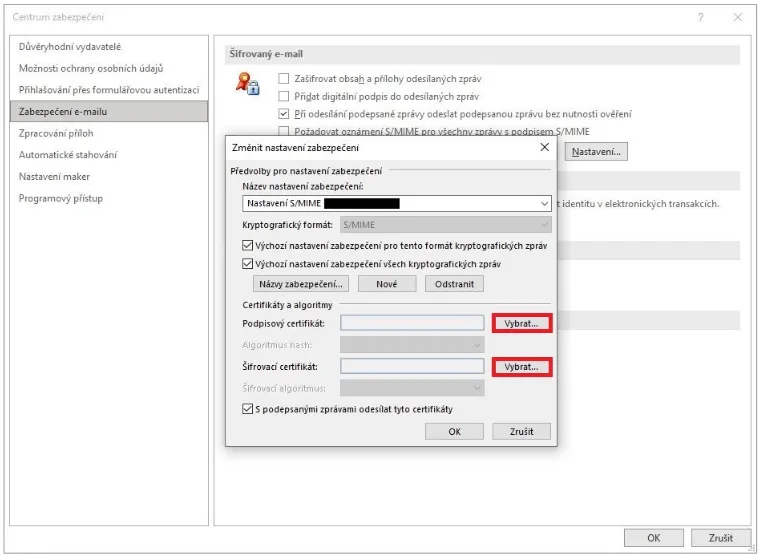
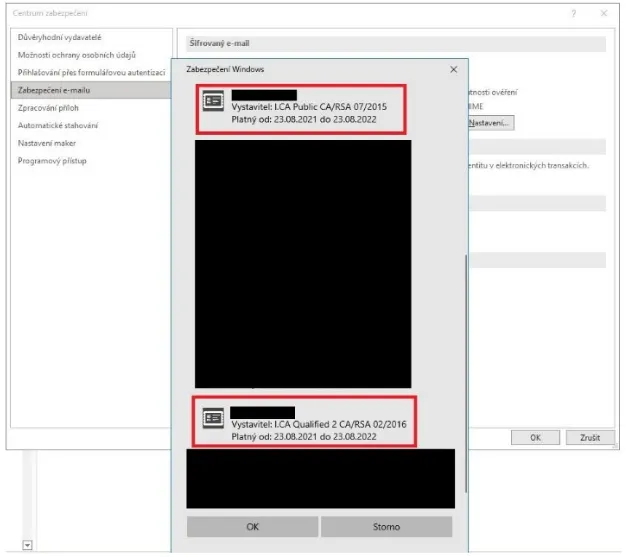
Po vybrání certifikátů potvrdíte OK.
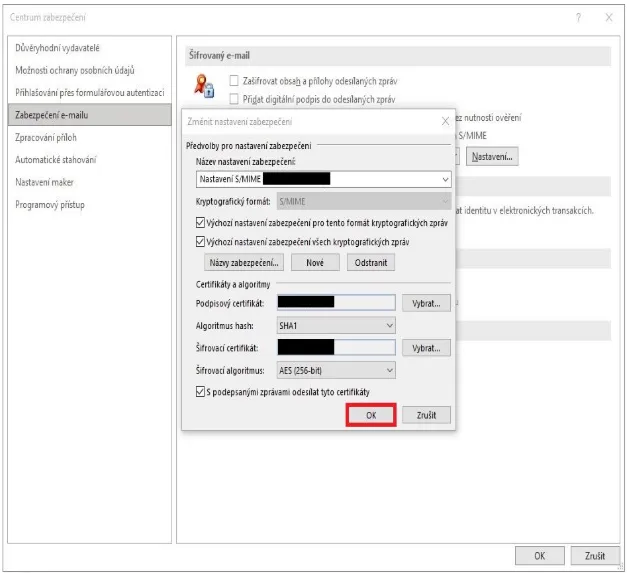
Teď už jen stačí vytvořit nový e-mail a zvolit Možnosti - Podepsat.
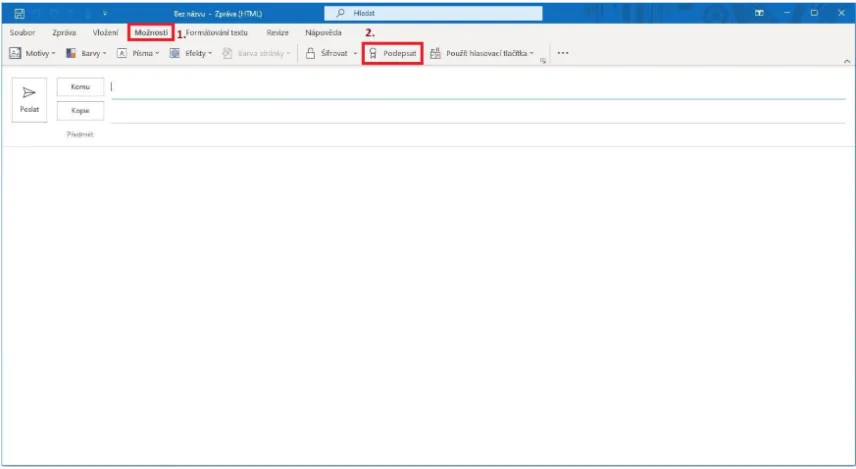
Outlook 2021 - Nastavení šifrování e-mailů
Nejprve je potřeba v MS Outlook vytvořit kontakt a přiřadit (veřejný) klíč protistrany, se kterou bude probíhat šifrovaná komunikace – Toto nastavení musí udělat uživatel, který bude odesílat zašifrované zprávy jinému uživateli, jelikož může zprávu odšifrovat pouze privátním klíčem, který k dané veřejné části patří.
Vytvoření kontaktu se provádí na kartě Kontakty v levém dolním rohu.

V levém horním rohu Nový kontakt

Vyplníte potřebné kontaktní údaje (důležitá je e-mailová adresa) a přiřadíte veřejný klíč protistrany pro šifrování pomocí volby Certifikáty – šifruje se Komerčním (Public) certifikátem.
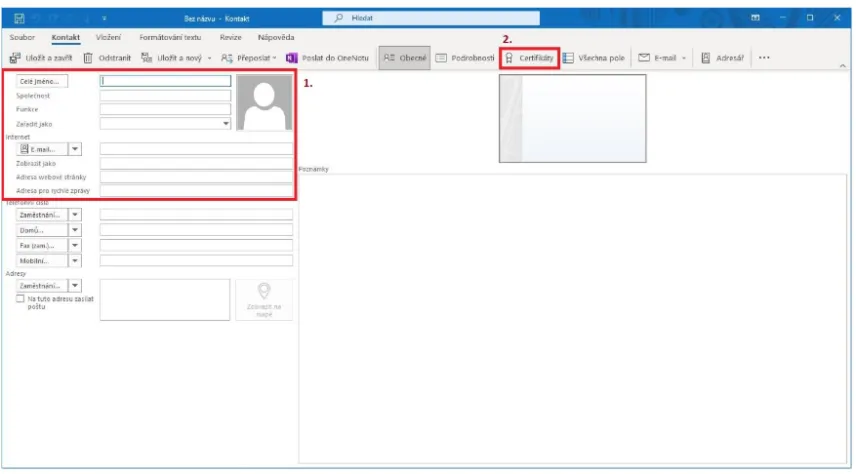
Pomocí volby Importovat provedete import veřejného klíče pro šifrování ke kontaktu.
Klíč je potřebné importovat ve formátu .cer / .der.
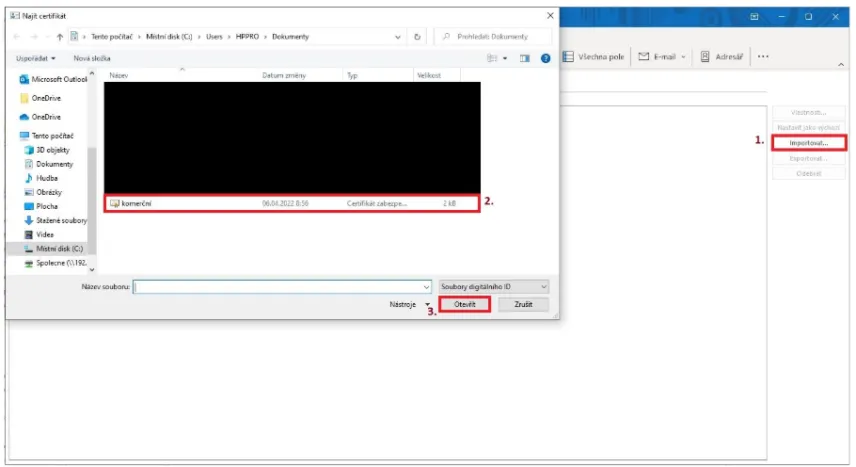
Nyní je certifikát pro šifrovanou komunikaci nastaven, uložení kontaktu provedete volbou Uložit a zavřít v levém horním rohu.
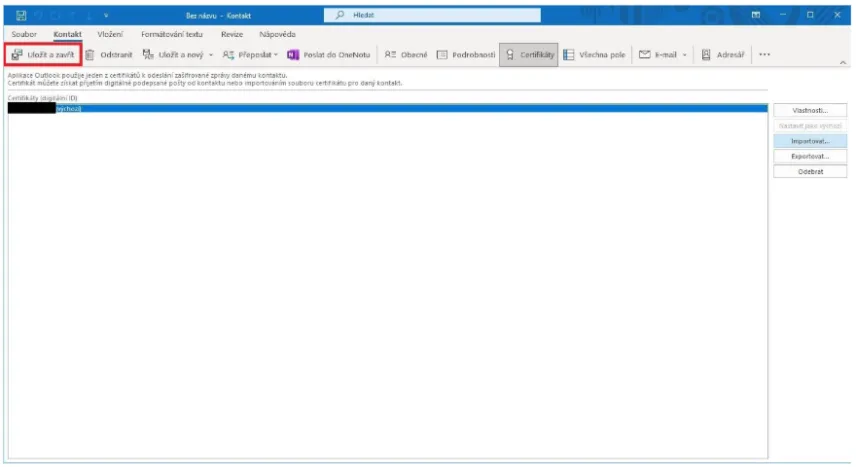
Nyní je možné zaslat šifrovanou zprávu vytvořenému kontaktu.
Obsah šifrované zprávy může otevřít pouze protistrana příslušným soukromým klíčem.
Otevřete si e-mail a zprávu zašifrujete pomocí Možnosti - Šifrovat.